[annonce_1]
Un serveur multimédia est simplement un serveur de fichiers ou un système informatique spécialisé pour stocker des médias (vidéos/films numériques, audio/musique et images) accessibles via un réseau.
Pour configurer un serveur multimédia, vous avez besoin de matériel informatique (ou peut-être d’un serveur cloud) ainsi que d’un logiciel qui vous permet d’organiser vos fichiers multimédias et facilite leur diffusion et/ou leur partage avec vos amis et votre famille.
[ Vous aimerez peut-être aussi : 16 logiciels de stockage cloud open source pour Linux ]
Dans cet article, nous partagerons avec vous une liste des 10 meilleurs logiciels de serveur multimédia pour les systèmes Linux. Au moment où vous aurez terminé cet article, vous serez en mesure de choisir le logiciel le plus approprié pour configurer votre serveur multimédia domestique/bureau/cloud alimenté par un système Linux.
1. Kodi – Logiciel de cinéma maison
Kodi (anciennement XBMC ) est un logiciel de serveur multimédia gratuit et open source hautement personnalisable. Il est multiplateforme et fonctionne sous Linux, Windows, macOS ; iOS et Androïd. C’est plus qu’un simple serveur multimédia ; c’est un logiciel de centre de divertissement idéal avec une interface utilisateur fabuleuse et plusieurs autres appliances logicielles de serveur multimédia sont basées dessus.
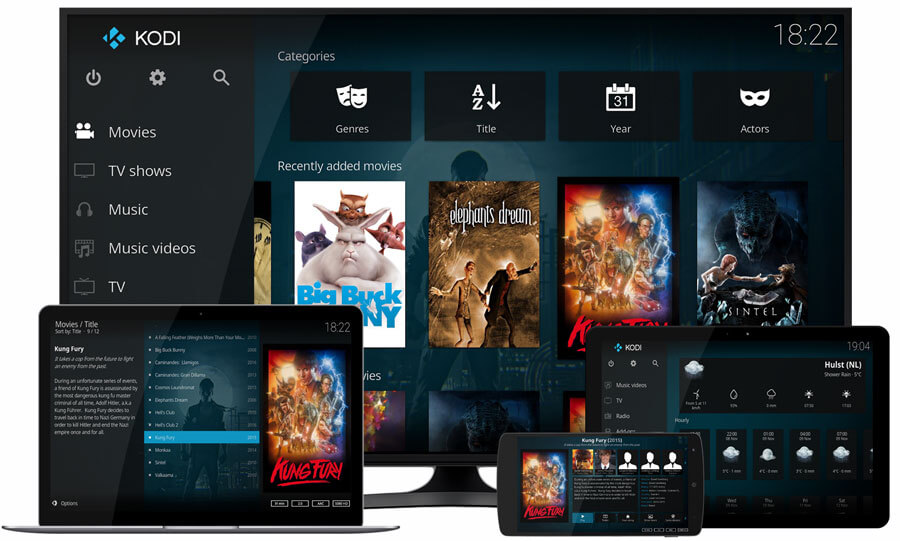
Kodi vous permet de lire des films/vidéos, de la musique/audio, des podcasts, de visualiser des images et d’autres fichiers multimédias numériques à partir de votre ordinateur local ou d’un serveur réseau ainsi que d’Internet.
Caractéristiques fiscales :
- Fonctionne sur une grande variété d’appareils.
- Il est convivial.
- Prend en charge une interface Web.
- Prend en charge une variété de modules complémentaires créés par l’utilisateur.
- Prend en charge les téléviseurs et les télécommandes.
- Possède une interface hautement configurable via des skins.
- Vous permet de regarder et d’enregistrer la télévision en direct.
- Prend en charge l’importation d’images dans une bibliothèque.
- Vous permet de parcourir, afficher, trier, filtrer ou même démarrer un diaporama de vos photos et bien plus encore.
Comment installer Kodi sous Linux
Pour installer Kodi sur des distributions basées sur Ubuntu , utilisez le PPA suivant pour installer la dernière version.
$ sudo apt-get install software-properties-common $ sudo add-apt-repository ppa:team-xbmc/ppa $ sudo apt-get update $ sudo apt-get install kodi
Pour installer Kodi sur Debian , utilisez la commande suivante, car Kodi est disponible dans le référentiel Debian « principal » par défaut .
$ sudo apt-get update $ sudo apt-get install kodi
Pour installer Kodi sur Fedora, utilisez les packages RPMFusion pré-construits comme indiqué.
$ sudo dnf install --nogpgcheck https://download1.rpmfusion.org/free/fedora/rpmfusion-free-release-$(rpm -E %fedora).noarch.rpm $ sudo dnf install kodi
2. PLEX – Serveur multimédia
Plex est un logiciel de serveur multimédia puissant, sécurisé, complet et facile à installer. Il fonctionne sur Linux, Windows, macOS et de nombreuses autres plates-formes.
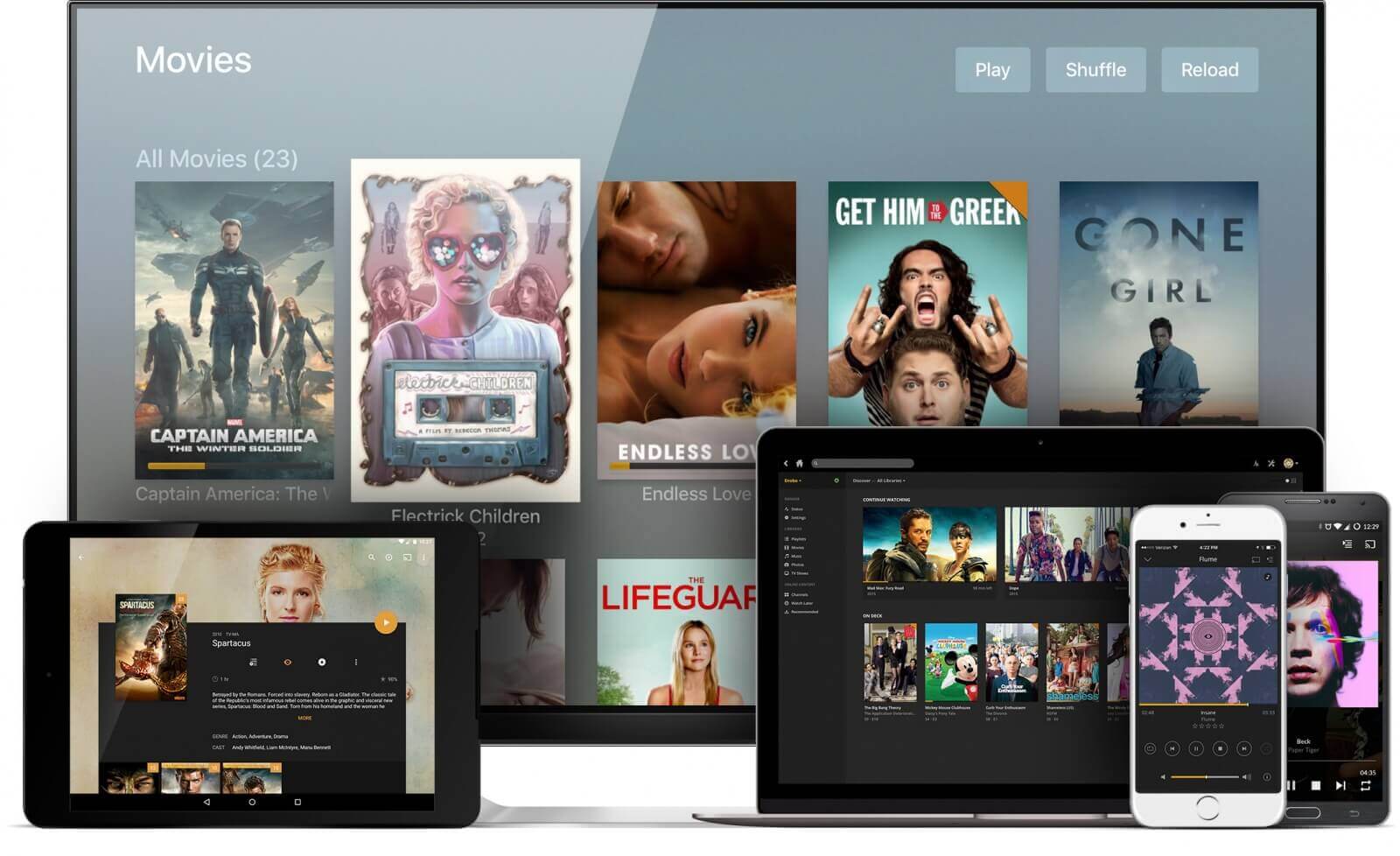
Il prend en charge presque tous les principaux formats de fichiers et vous permet d’organiser vos médias dans un point central pour un accès facile. Plex a une interface facile à naviguer et une collection d’applications utiles pour une variété d’appareils : téléphones, tablettes, consoles de jeux, appareils de streaming et téléviseurs intelligents.
Caractéristiques du plex :
- Prend en charge les connexions cryptées avec plusieurs comptes d’utilisateurs.
- Vous permet de choisir facilement ce que vous souhaitez partager.
- Offre une fonctionnalité de contrôle parental.
- Prend en charge la synchronisation mobile qui offre un accès hors ligne à vos fichiers multimédias.
- Prend en charge le transfert de vidéo d’un appareil à un autre.
- Prend également en charge la synchronisation dans le cloud.
- Prend en charge les empreintes digitales audio et le marquage automatique des photos.
- Possède un optimiseur de média et bien plus encore.
Comment installer Plex sous Linux
Pour installer Plex dans les distributions Ubuntu , Fedora et CentOS , accédez à la section Téléchargement et choisissez votre architecture de distribution Linux ( 32 bits ou 64 bits ) pour télécharger le package DEB ou RPM et l’installer à l’aide de votre gestionnaire de packages par défaut.
Une fois que vous avez terminé la configuration de votre serveur Plex, vous pouvez installer le client Plex sur votre téléviseur ou votre appareil mobile. Vous devez vous connecter à votre compte Plex afin de relier votre serveur Plex et votre client Plex.
3. Subsonic – Streamer multimédia personnel
Subsonic est un serveur multimédia personnel et un streamer sécurisé, fiable et facile à utiliser. Il fonctionne sous Linux, Windows, macOS et Synology NAS. Il est très personnalisable et prend en charge tous les principaux formats de médias. Il existe plus de 25 applications prises en charge que vous pouvez utiliser pour diffuser de la musique directement sur votre téléphone mobile.
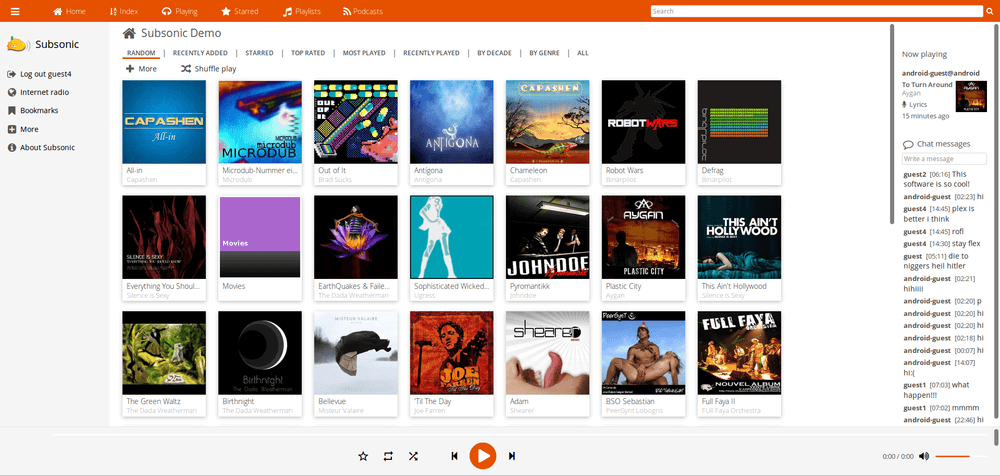
Subsonic peut fonctionner avec plusieurs utilisateurs et un nombre illimité de joueurs en même temps. Et il vous permet de lire des films/vidéos ou des fichiers musicaux/audio sur n’importe quel appareil DLNA/UPnP compatible.
Caractéristiques subsoniques :
- Possède une interface utilisateur hautement configurable (interface utilisateur).
- Prend en charge les connexions sécurisées via HTTPS/SSL.
- S’intègre aux meilleurs services Web.
- Prend en charge jusqu’à 28 langues et est livré avec 30 thèmes différents.
- Offre des fonctionnalités de chat.
- Vous permet d’accéder à votre serveur en utilisant votre propre adresse, c’est-à-dire https://votrenom.subsonic.org .
- Prend en charge l’authentification dans LDAP et Active Directory.
- Dispose d’un récepteur de podcast intégré.
- Prend en charge la définition des limites de bande passante de téléchargement et de téléchargement et bien plus encore.
Comment installer Subsonic sous Linux
Pour installer Subsonic dans les distributions Debian/Ubuntu et Fedora/CentOS , vous devez d’abord installer Java 8 ou Java 9 en utilisant les commandes suivantes sur vos distributions respectives.
------------- Installer Java dans Debian et Ubuntu ------------- $ sudo apt install default-jre ----------- -- Installer Java dans Fedora et CentOS ------------- # yum install java-11-openjdk
Ensuite, accédez à la section Téléchargement de Subsonic pour récupérer le package .deb ou .rpm et installez-le à l’aide de votre gestionnaire de packages par défaut.
$ sudo dpkg -i subsonic-xxdeb [ Sur Debian/Ubuntu ] $ sudo yum install --nogpgcheck subsonic-xxrpm [ Sur Fedora/CentOS ]
4. Madsonic – Streamer de musique
Madsonic est un serveur multimédia et un streamer multimédia open source, flexible et sécurisé développé à l’aide de Java . Il exécute Linux, macOS, Windows et d’autres systèmes de type Unix. Si vous êtes développeur, il existe une API REST gratuite ( API Madsonic) que vous utilisez pour développer vos propres applications, modules complémentaires ou scripts.
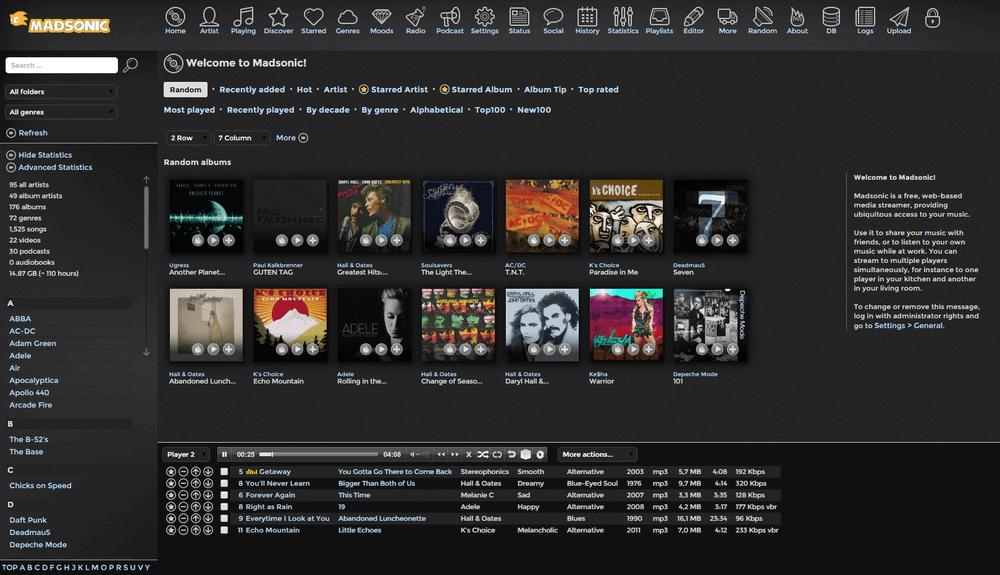
Caractéristiques de Madsonic :
- Facile à utiliser et est livré avec une fonctionnalité de jukebox.
- Il est très flexible et évolutif avec une interface Web intuitive.
- Offre des fonctionnalités de recherche et d’indexation avec la prise en charge de Chromecast.
- A un support intégré pour votre récepteur Dreambox.
- Prend en charge l’authentification dans LDAP et Active Directory.
Comment installer Madsonic sous Linux
Pour installer Madsonic dans les distributions Debian/Ubuntu et Fedora/CentOS , vous devez d’abord installer Java 8 ou Java 9 en utilisant les commandes suivantes sur vos distributions respectives.
------------- Installer Java dans Debian et Ubuntu ------------- $ sudo apt install default-jre ----------- -- Installer Java dans Fedora et CentOS ------------- # yum install java-11-openjdk
Ensuite, accédez à la section Téléchargement de Madsonic pour récupérer le package .deb ou .rpm et installez-le à l’aide de votre gestionnaire de packages par défaut.
$ sudo dpkg -i Madsonic-xxxxxx.deb [ Sur Debian/Ubuntu ] $ sudo sudo yum install --nogpgcheck Madsonic-xxxxxx.rpm [ Sur Fedora/CentOS ]
5. Emby – Solution média ouverte
Emby est un logiciel de serveur multimédia puissant, facile à utiliser et multiplateforme. Installez simplement le serveur emby sur votre machine sous Linux, FreeBSD, Windows, macOS ou sur NAS. Vous pouvez également récupérer l’application emby sur Android, iOS, Windows ou exécuter le client Web à partir d’un navigateur ou encore utiliser l’application emby TV.
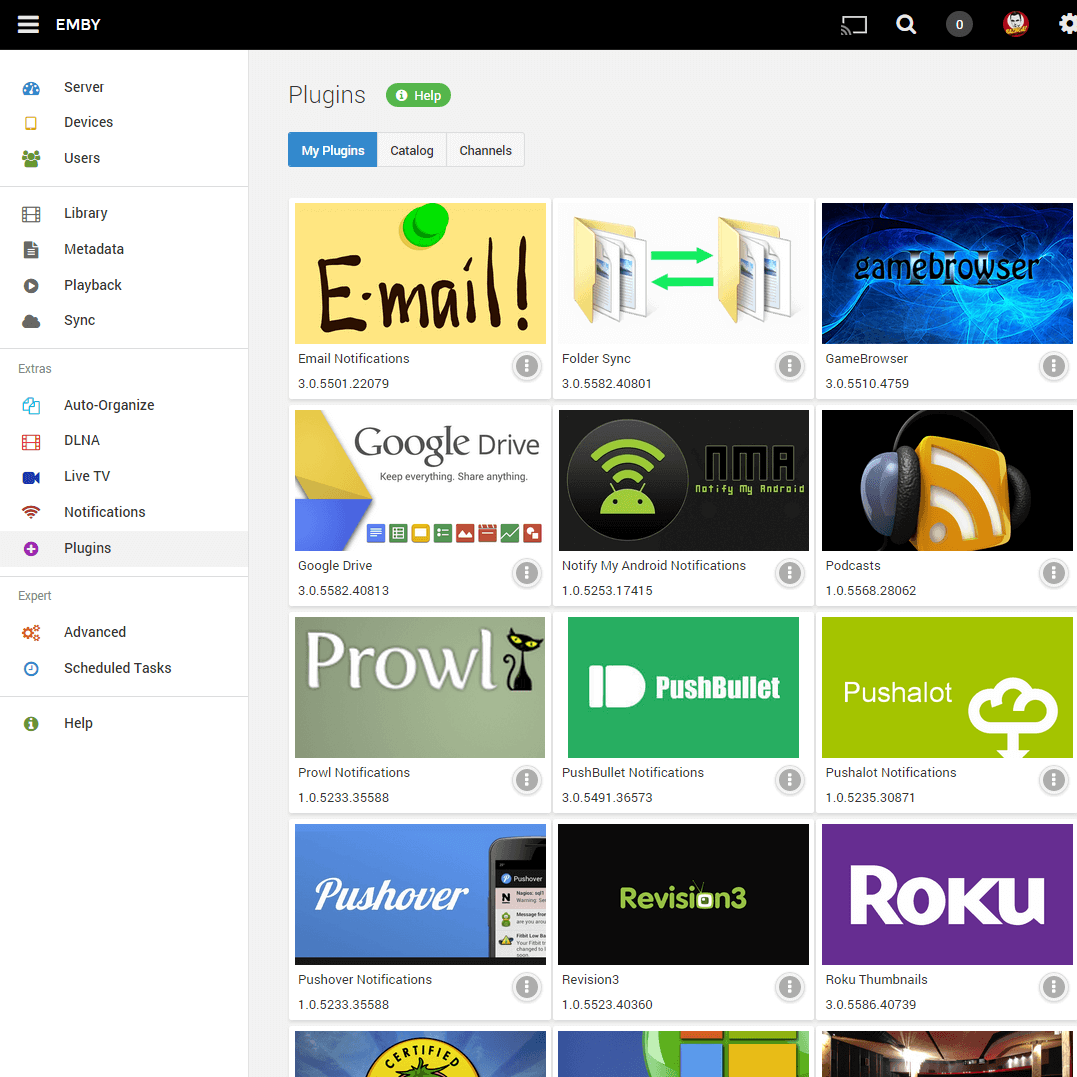
Une fois que vous l’avez, il vous aidera à gérer vos bibliothèques multimédia personnelles, telles que les vidéos personnelles, la musique, les photos et de nombreux autres formats multimédias.
Caractéristiques d’Emby :
- Une belle interface utilisateur avec prise en charge de la synchronisation mobile et de la synchronisation cloud.
- Offre de puissants outils Web pour la gestion de vos fichiers multimédias.
- Prend en charge le contrôle parental.
- Il détecte automatiquement les appareils DLNA.
- Permet d’envoyer facilement des films/vidéos, de la musique, des images et des émissions de télévision en direct vers Chromecast et bien plus encore.
Comment installer Emby sous Linux
Pour installer Emby dans les distributions Ubuntu , Fedora et CentOS , accédez à la section Téléchargement d’Emby et choisissez votre distribution Linux pour télécharger le package DEB ou RPM et installez-le à l’aide de votre gestionnaire de packages par défaut.
6. Gerbera – Serveur multimédia UPnP
Gerbera est un serveur multimédia UPnP (Universal Plug and Play) open source, puissant, flexible et complet . Il est livré avec une interface utilisateur Web simple et intuitive pour configurer facilement votre serveur Web.
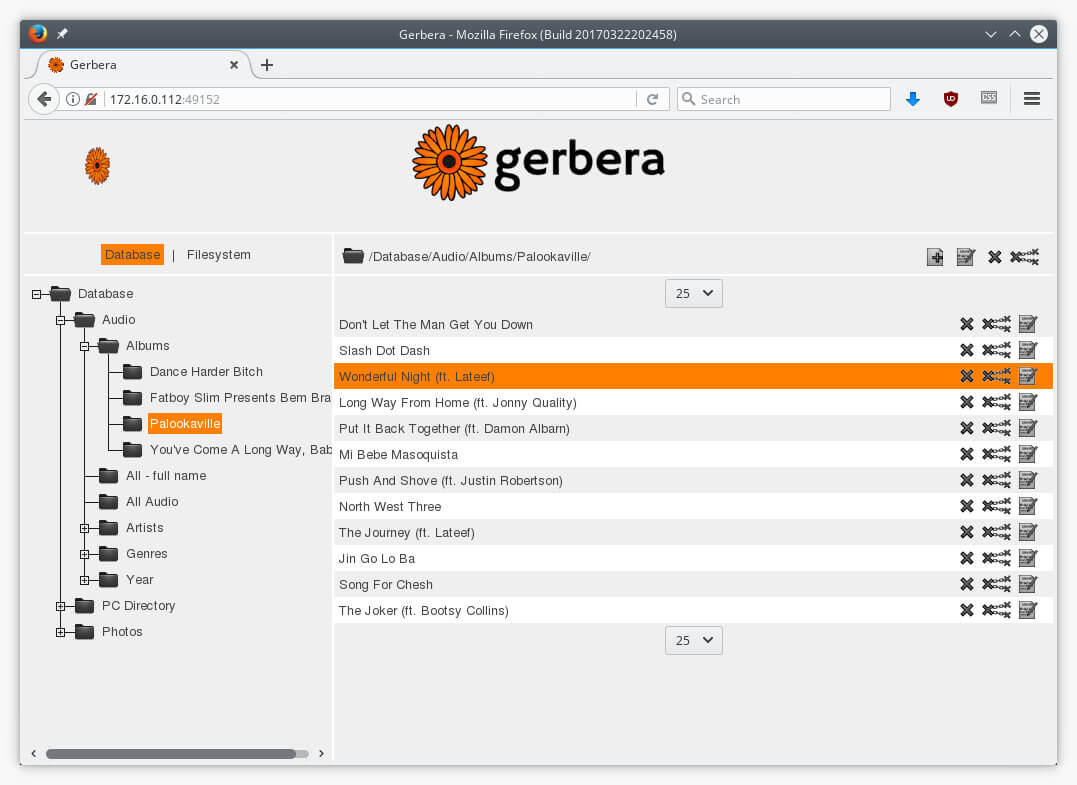
Gerbera a une configuration très flexible, vous permettant de contrôler le comportement de diverses fonctionnalités du serveur. Il vous permet de parcourir et de lire des médias via UPnP.
Caractéristiques de Gerbera :
- Il est facile à installer.
- Prend en charge l’extraction de métadonnées à partir de fichiers mp3, ogg, FLAC, jpeg, etc.
- Prend en charge la disposition du serveur définie par l’utilisateur en fonction des métadonnées extraites.
- Prise en charge des mises à jour du conteneur ContentDirectoryService.
- Livré avec la prise en charge des vignettes Exif.
- Prend en charge les réanalyses automatiques des répertoires (minutées, inotify).
- Offre une interface utilisateur Web agréable avec une arborescence de la base de données et du système de fichiers, permettant d’ajouter/supprimer/éditer/parcourir des médias.
- Prise en charge des URL externes (créez des liens vers du contenu Internet et servez-les via UPnP à votre moteur de rendu).
- Prend en charge le transcodage de format multimédia flexible via des plugins/scripts et bien plus encore.
Comment installer Gerbera sous Linux
Pour installer Gerbera dans les distributions Ubuntu , Fedora et CentOS , suivez notre guide d’installation qui explique l’ installation de Gerbera – UPnP Media Server sous Linux et montre également comment diffuser des fichiers multimédias à l’aide de Gerbera sur votre réseau domestique.
Alternativement, vous pouvez installer Gerbera dans les distributions Linux en utilisant :
------------- Installer Gerbera dans Debian et Ubuntu ------------- $ sudo add-apt-repository ppa:stephenczetty/gerbera-updates $ sudo apt- obtenir la mise à jour $ sudo apt install gerbera ------------- Installer Gerbera dans Fedora, CentOS et RHEL ------------- $ sudo dnf install gerbera
7. Serveur multimédia Red5
Red5 est un serveur de streaming multimédia open source, puissant et multiplateforme pour le streaming audio/vidéo en direct, l’enregistrement de flux client (FLV et AVC+AAC), le partage d’objets à distance, la synchronisation de données et bien plus encore. Il est développé pour être flexible avec une architecture de plugin sans effort qui offre une personnalisation pour tout scénario de streaming en direct.
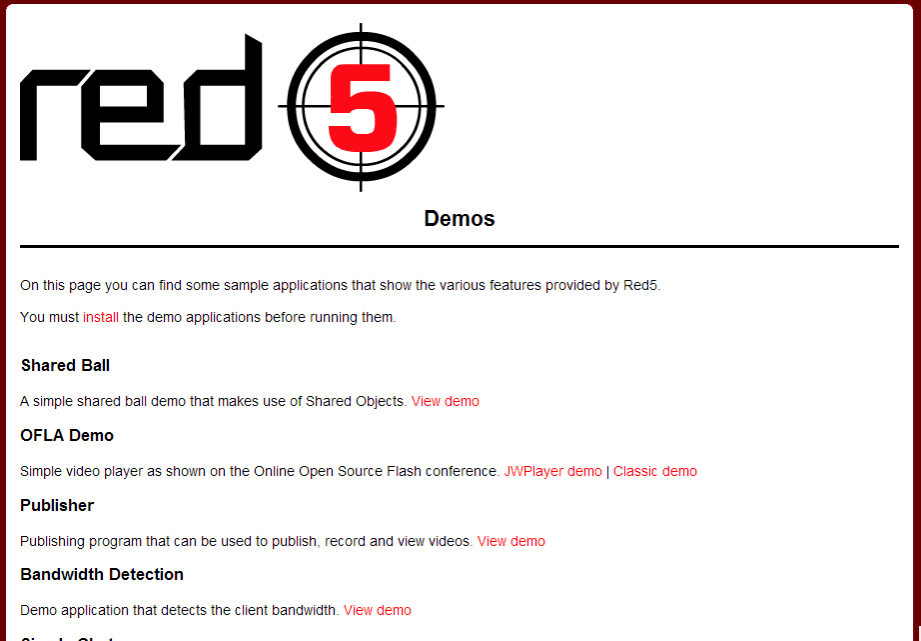
Comment installer Red5 sous Linux
Pour installer Red5 sous Linux, suivez les instructions d’installation sur Github pour commencer avec le serveur.
8. Jellyfin
Jellyfin est un système de streaming multimédia open source et gratuit qui vous permet de contrôler et de gérer le flux de vos médias. Il s’agit d’une alternative à Emby et Plex, qui offrent la diffusion multimédia en continu depuis un serveur dédié vers les appareils des utilisateurs finaux via plusieurs applications.
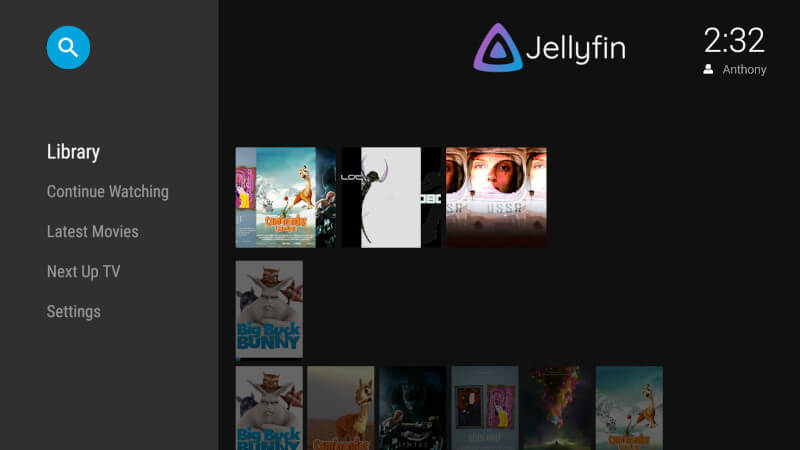
Comment installer Jellyfin sous Linux
Installez Jellyfin via le référentiel Apt dans les distributions basées sur Debian.
$ sudo apt install apt-transport-https $ wget -O - https://repo.jellyfin.org/jellyfin_team.gpg.key | sudo apt-key add - $ echo "deb [arch=$( dpkg --print-architecture )] https://repo.jellyfin.org/$( awk -F'=' '/^ID=/{ print $ NF }' /etc/os-release ) $( awk -F'=' '/^VERSION_CODENAME=/{ print $NF }' /etc/os-release ) main" | sudo tee /etc/apt/sources.list.d/jellyfin.list $ sudo apt update $ sudo apt install jellyfin
Pour les autres distributions Linux, rendez-vous sur la page de téléchargement Jellyfin et suivez les instructions d’installation.
9. Serveur multimédia universel
Universal Media Server est une solution multimédia UPnP compatible DLNA créée comme un fork de PS3 Media Server. Il vous permet de diffuser des fichiers multimédias sur une large gamme d’appareils, notamment des téléviseurs, des smartphones, des consoles de jeux, des ordinateurs, des récepteurs audio et des lecteurs Blu-ray.
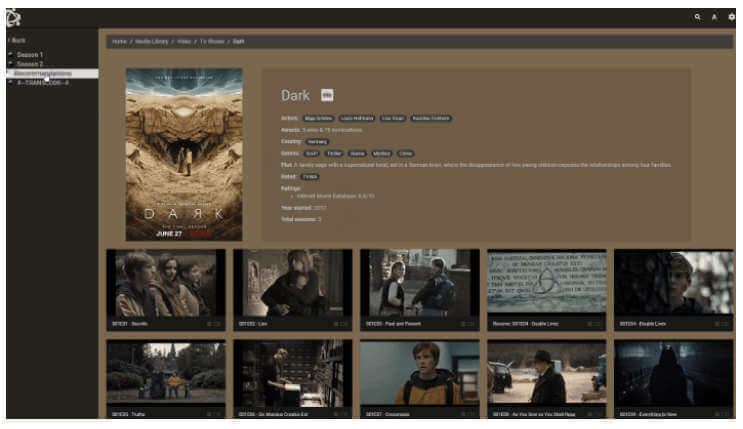
Comment installer Universal Media Server sous Linux
Pour installer UMS sous Linux, vous devez télécharger l’archive tar UMS et la compiler à partir de la source.
10. LibreELEC – Centre de divertissement Linux intégré ouvert
LibreELEC est un système d’exploitation léger basé sur Linux pour configurer votre machine en tant que serveur multimédia à l’aide de Kodi . Il est construit à partir de zéro dans le seul but d’exécuter le logiciel de serveur multimédia Kodi.
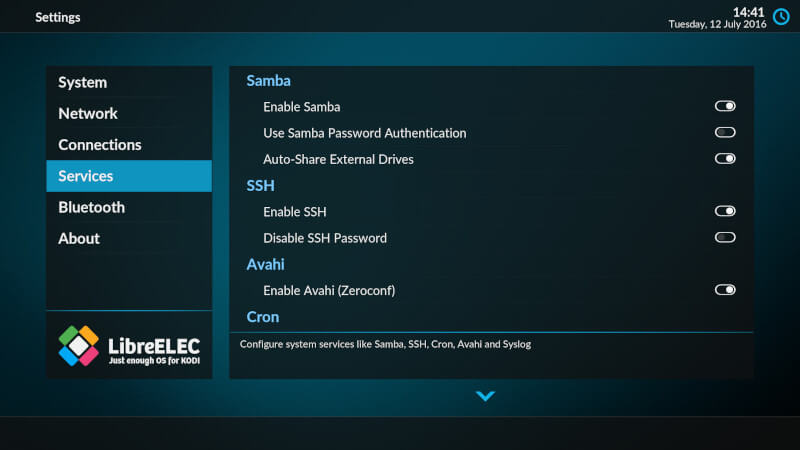
Il vous permet d’organiser vos collections de films ; vous offre un navigateur d’images, un lecteur de musique et de livres audio, une télévision et un enregistreur vidéo personnel, ainsi qu’une fonctionnalité de gestion d’émissions télévisées. Il est hautement extensible grâce à un grand nombre d’addons.
Fonctionnalités OpenELEC
- Organisez vos collections de films et lisez vos médias avec des informations, des sous-titres et des fanarts pertinents.
- Regardez manuellement toutes vos photos ou utilisez un diaporama pratique avec un effet de zoom.
- Naviguez, regardez et enregistrez vos chaînes de télévision préférées.
- Gérez votre série télévisée et gardez une trace de vos épisodes préférés.
- Écoutez des fichiers audio dans divers formats avec des photos d’artistes et des pochettes d’albums.
- Facilement extensible avec des addons.
Comment installer LibreELEC sous Linux
Comme nous l’avons dit, LibreELEC est un petit système d’exploitation basé sur Linux construit à partir de zéro comme plate-forme pour transformer votre ordinateur en un centre multimédia Kodi. Pour l’installer, allez dans la section de téléchargement LibreELEC et choisissez votre distribution Linux pour télécharger le package DEB ou RPM , et installez-le à l’aide de votre gestionnaire de packages par défaut.
11. OSMC – Centre multimédia Open Source
OSMC est un logiciel de serveur multimédia open source, simple, facile à utiliser et complet et un streamer multimédia pour Linux. Il est basé sur le logiciel de serveur multimédia Kodi . Il prend en charge tous les formats multimédias connus et une variété de protocoles de partage. De plus, il est livré avec une interface remarquable. Une fois que vous l’avez installé, vous obtenez des mises à jour et des applications faciles à utiliser.
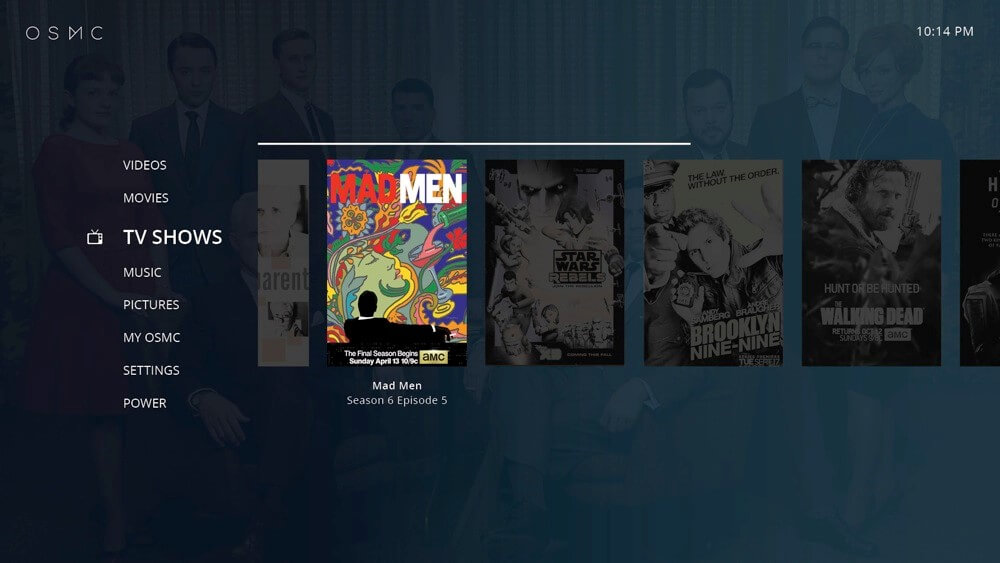
Comment installer OSMC sous Linux
Pour installer OSMC dans Debian / Ubuntu , Fedora, et RHEL / CentOS distributions, allez d’ abord à la version OSMC section et télécharger la version compilée de OSMC, et l’ installer.
12. Tvmobili – Smart TV Media Server [Discontinué]
Tvmobili est un logiciel de serveur multimédia multiplateforme léger, hautes performances qui s’exécute sous Linux, Windows et macOS ; NAS ainsi que les appareils embarqués/ARM. Il est facile à installer et en plus, tvmobili est entièrement intégré à iTunes et offre un support incroyable pour les vidéos haute définition (HD) 1080p.
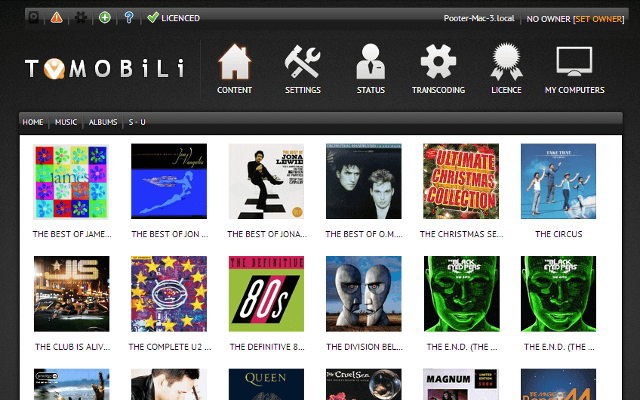
Caractéristiques de Tvmobili :
- Serveur multimédia hautes performances facile à installer.
- Entièrement intégré à iTunes (et iPhoto sur Mac).
- Prend en charge la vidéo haute définition (HD) 1080p complète.
- Serveur multimédia léger.
Comment installer Tvmobili sous Linux
Pour installer Tvmobili dans les distributions Ubuntu , Fedora et CentOS , accédez à la section Téléchargement de Tvmobili et choisissez votre distribution Linux pour télécharger le package DEB ou RPM et installez-le à l’aide de votre gestionnaire de packages par défaut.
13. OpenFlixr – Serveur multimédia [Discontinué]
OpenFlixr est un logiciel de serveur multimédia virtuel, flexible, économe en énergie et entièrement automatisé. Il utilise plusieurs autres applications pour réaliser ses fonctions globales, notamment Plex en tant que serveur multimédia (pour organiser des films, des séries, de la musique et des images et les diffuser ), Ubooquity pour servir des bandes dessinées et des livres électroniques, et un lecteur Web. Il prend en charge le téléchargement et le service automatisés de médias, les connexions cryptées et la mise à jour automatique intelligente.
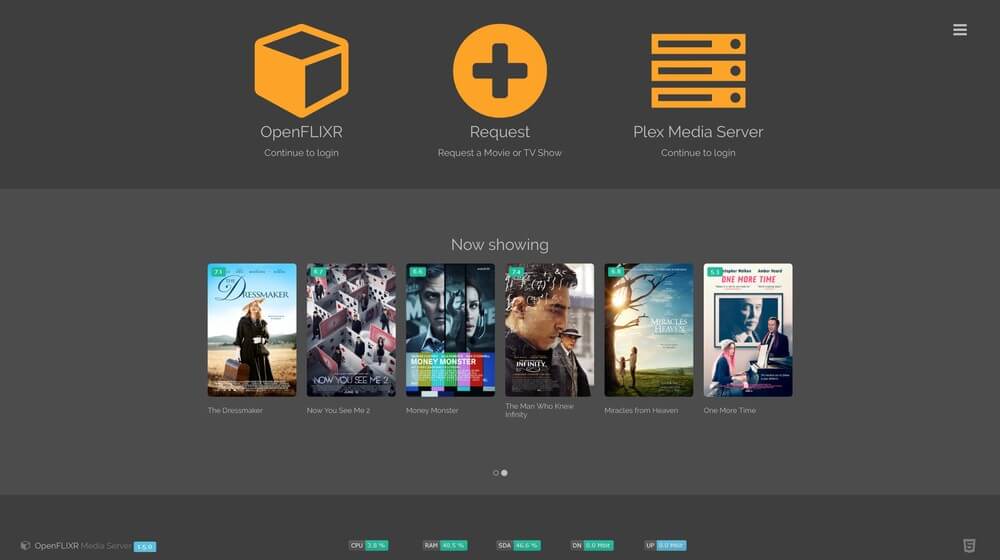
Comment installer OpenFLIXR sous Linux
Pour installer OpenFLIXR , la seule chose dont vous avez besoin est un logiciel de visualisation tel que VirtualBox , KVM , Vmware , etc.
Une fois que vous avez installé le logiciel de visualisation, téléchargez OpenFLIXR, puis importez-le dans l’hyperviseur, allumez-le et laissez-le reposer pendant quelques minutes jusqu’à la fin de l’installation, puis accédez à http://IP-Address/setup pour configurer OpenFLIXR.
Conclusion
Dans cet article, nous avons partagé avec vous certains des meilleurs logiciels de serveur multimédia pour les systèmes Linux. Si vous connaissez un logiciel de serveur multimédia pour Linux manquant dans la liste ci-dessus, contactez-nous via le formulaire de commentaires ci-dessous.
.
[annonce_2]





![10 exemples de commandes Gzip [Compress Files in Linux]](https://media.techtribune.net/uploads/2023/06/Gzip-Command-in-Linux-238x178.png)





Cet article présente d’excellentes options pour configurer un serveur multimédia sous Linux, avec des logiciels comme Kodi, Plex, et Jellyfin. Ces outils sont parfaits pour les utilisateurs recherchant une solution open source et flexible pour gérer et diffuser leur contenu multimédia. Très utile pour les passionnés de médias numériques!